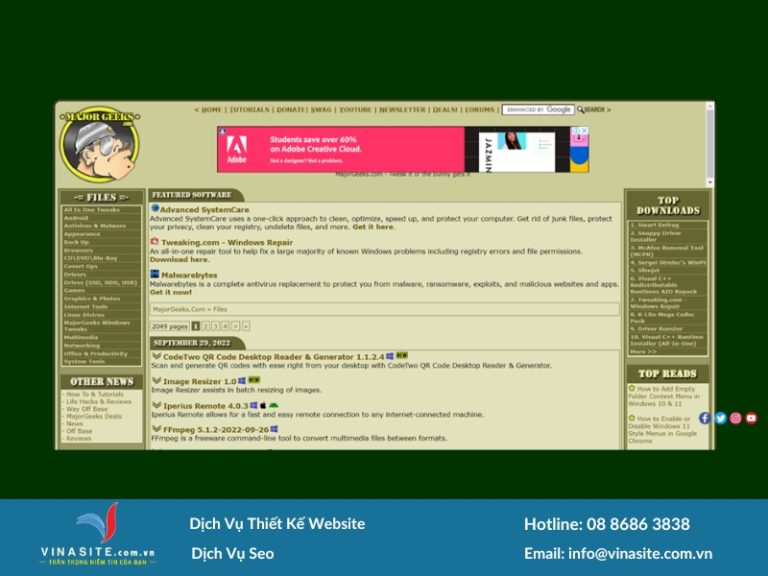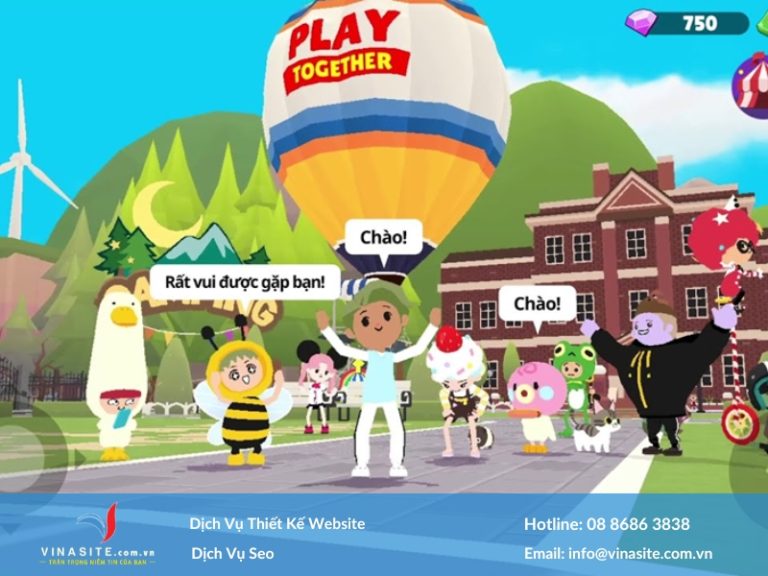Bạn đang muốn kết nối với bạn bè và gia đình thông qua ứng dụng nhắn tin phổ biến Zalo trên MacBook của mình? Nếu vậy, bạn đã đến đúng nơi! Trong bài viết này, chúng tôi sẽ cung cấp hướng dẫn chi tiết về cách tải Zalo cho MacBook một cách dễ dàng và nhanh chóng. Bất kể bạn mới sử dụng MacBook hoặc đã là người dùng lâu năm, việc sử dụng Zalo trên nền tảng này sẽ mang lại trải nghiệm tuyệt vời. Hãy cùng Vinasite khám phá nhé!
Mục Lục
1. Tại sao nên sử dụng zalo trên MacBook?
Zalo không chỉ là một ứng dụng nhắn tin thông thường, mà còn là một nền tảng đa dịch vụ với nhiều tính năng hấp dẫn như gửi tin nhắn văn bản, gọi video, chia sẻ hình ảnh và video, tạo nhóm chat, và nhiều hơn nữa.
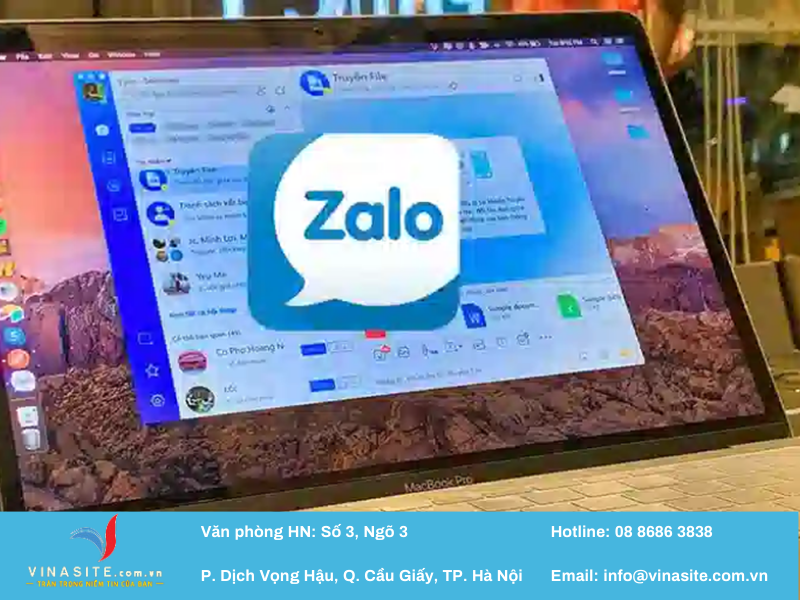
Các lợi ích khi sử dụng Zalo trên Macbook bao gồm:
- Tiện lợi: Bạn có thể dễ dàng trò chuyện với bạn bè và gia đình từ MacBook mà không cần chuyển qua lại giữa các thiết bị.
- Tương thích: Zalo hoàn toàn tương thích với hệ điều hành macOS của MacBook, đảm bảo sự mượt mà và ổn định trong quá trình sử dụng.
- Quản lý thông báo: Bạn có thể nhận thông báo từ Zalo ngay trên máy tính của mình mà không cần phải kiểm tra điện thoại.
- Tiện ích đa năng: Ngoài việc nhắn tin, bạn cũng có thể sử dụng Zalo để gọi video, chia sẻ file, và thậm chí là gọi điện thoại cũng được.
2. Các bước tải Zalo cho Macbook của bạn
- Bước 1: Chuẩn Bị MacBook Của Bạn

- Bước 2: Truy cập vào link tải Zalo rồi sau đó chọn Tải ngay
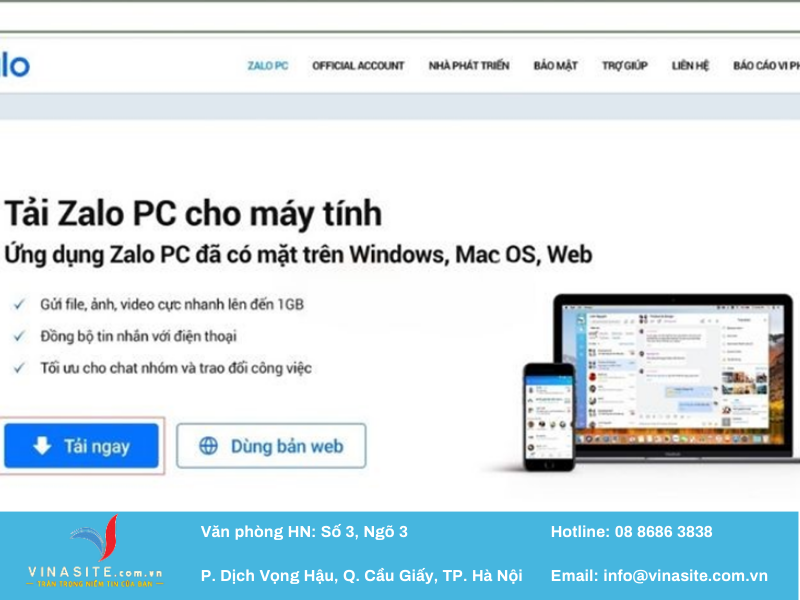
- Bước 3: Sau khi chọn tải ngay sẽ được như hình và bạn chọn Open
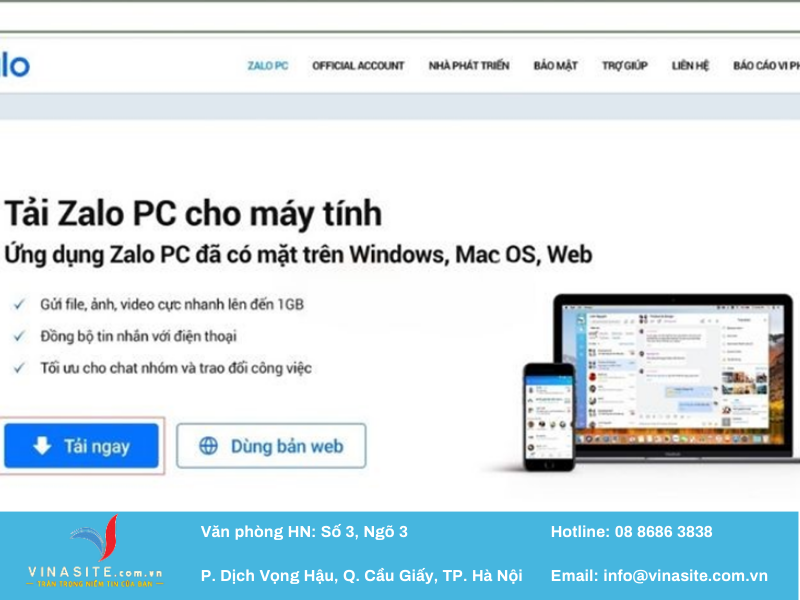
- Bước 4: Trên màn hình xuất hiện cửa sổ như hình, bạn bấm giữ chuột vào icon Zalo kéo qua bên mục Appications.
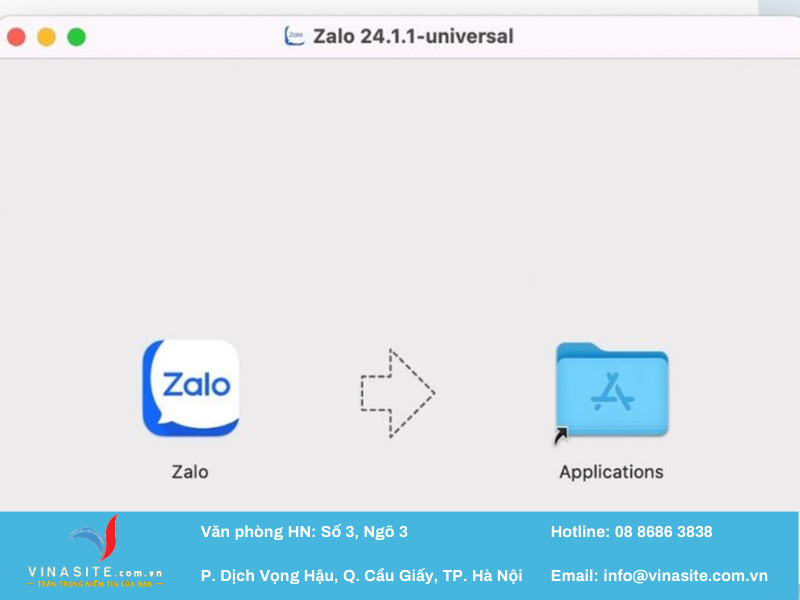
- Bước 5: Sau khi kéo đợi khoảng 1 phút (tuỳ theo cấu hình Mac của bạn) để quá trình hoàn tất, vào trong Launchpad để mở App lên.
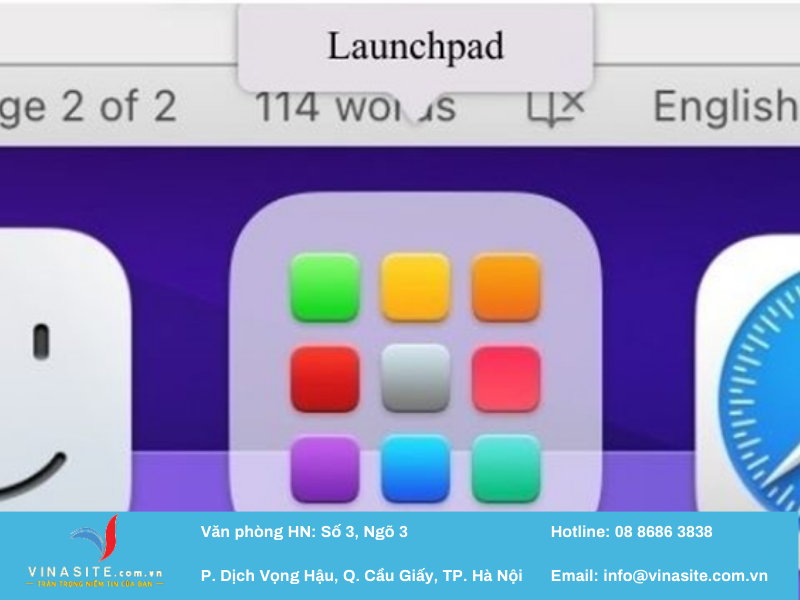
- Bước 6: Sau đó bạn đăng nhập bằng QR hoặc số điện thoại như các thiết bị khác.
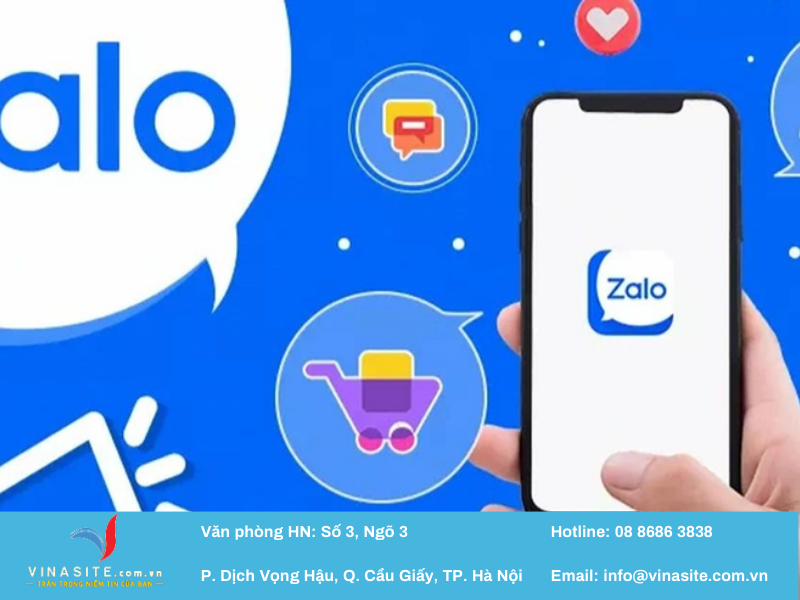
3. Lợi ích và hạn chế khi sử dụng phiên bản Zalo trên PC
Việc sử dụng Zalo không chỉ mang lại sự tiện lợi trong giao tiếp mà còn mở ra nhiều cơ hội và lợi ích khác cho người dùng. Đặc biệt là trong thời đại số ngày nay, việc sử dụng Zalo trở nên ngày càng phổ biến và cần thiết cho mọi người.
Sử dụng Zalo trên PC mang lại nhiều lợi ích cho người dùng, nhưng cũng đi kèm với một số hạn chế. Dưới đây là một số lợi ích và hạn chế của việc sử dụng Zalo trên PC:
Lợi ích
Tiện Lợi và Mở Rộng Trải Nghiệm
- Giao tiếp trực tiếp từ máy tính: Sử dụng Zalo trên PC giúp bạn giao tiếp trực tiếp từ máy tính mà không cần phải chuyển qua điện thoại di động. Điều này tiện lợi hơn cho những người dùng thường xuyên làm việc trên máy tính hoặc muốn mở rộng trải nghiệm sử dụng Zalo.
- Quản lý tin nhắn hiệu quả: Việc sử dụng Zalo trên PC giúp bạn quản lý và trả lời tin nhắn một cách hiệu quả hơn, đặc biệt là khi cần nhập văn bản dài hoặc tải lên tập tin từ máy tính.
- Bảo mật và quyền riêng tư: Zalo chú trọng đến việc bảo vệ quyền riêng tư và an toàn cho người dùng. Với các tính năng như mã hóa tin nhắn, kiểm soát quyền riêng tư và cài đặt bảo mật, Zalo đảm bảo rằng thông tin cá nhân của bạn luôn được bảo vệ.
Lợi ích của giao tiếp trực tuyến:
- Cuộc gọi Video và gọi âm thanh: Bạn có thể thực hiện cuộc gọi video và cuộc gọi âm thanh từ Zalo trên PC một cách dễ dàng và tiện lợi. Điều này giúp bạn kết nối trực tiếp với gia đình, bạn bè hoặc đối tác mà không cần phải sử dụng điện thoại di động.
- Chia sẻ File: Sử dụng Zalo trên PC cho phép bạn chia sẻ hình ảnh, video và tài liệu từ máy tính của mình một cách nhanh chóng và thuận tiện.
- Giao tiếp dễ dàng: zalo cung cấp một giao diện người dùng thân thiện và dễ sử dụng, cho phép người dùng trò chuyện, gửi tin nhắn văn bản, hình ảnh và video một cách dễ dàng và nhanh chóng.
Hạn Chế
🔵 Giới hạn về tính di Động:
Phụ thuộc vào máy tính: Việc sử dụng Zalo trên PC hạn chế bạn trong việc di chuyển và sử dụng tính năng di động của ứng dụng. Bạn sẽ chỉ có thể truy cập Zalo khi bạn ở gần máy tính.
🔵 Hạn chế của giao diện:
Thiếu tính cảm ứng: Mặc dù việc sử dụng Zalo trên PC cung cấp giao diện rộng rãi và thoải mái, nhưng thiếu tính năng cảm ứng có thể khiến việc sử dụng trở nên không thoải mái đối với những người quen với việc sử dụng điện thoại di động.
🔵 Tương thích với hệ điều hành:
Chỉ Sử Dụng Trên Windows và MacOS: Zalo trên PC chỉ hỗ trợ trên các hệ điều hành Windows và MacOS. Người dùng Linux hoặc các hệ điều hành khác có thể gặp khó khăn trong việc truy cập Zalo trên PC.
Việc tải Zalo cho MacBook không chỉ đơn giản mà còn mang lại nhiều lợi ích cho người dùng. Từ việc tiện lợi trong việc giao tiếp đến tính tương thích và tính năng đa dạng, Zalo sẽ là một ứng dụng hữu ích trên MacBook của bạn. Hãy thử tải và trải nghiệm ngay hôm nay để không bỏ lỡ bất kỳ cuộc trò chuyện nào với bạn bè và gia đình! Theo dõi Vinasite để cập nhập thêm nhiều thông tin bổ ích bạn nhé!
Xem thêm: Khám phá sâu hơn về phần mềm phân lớp